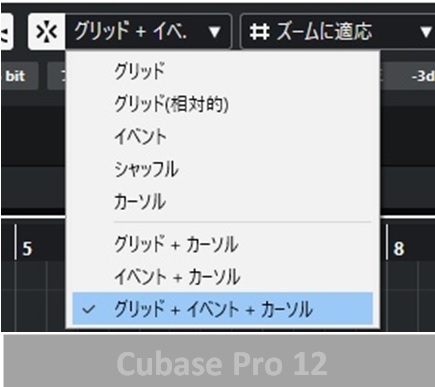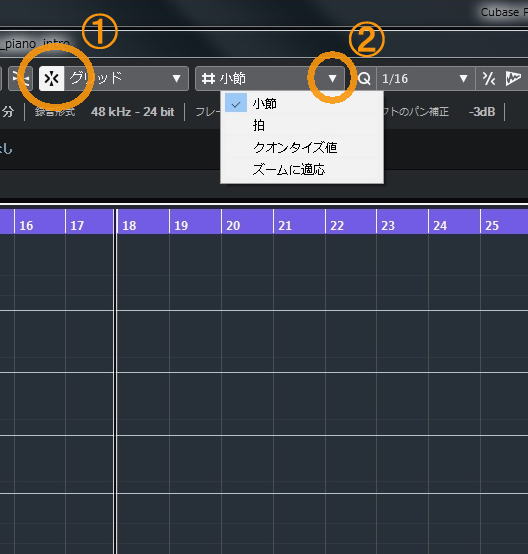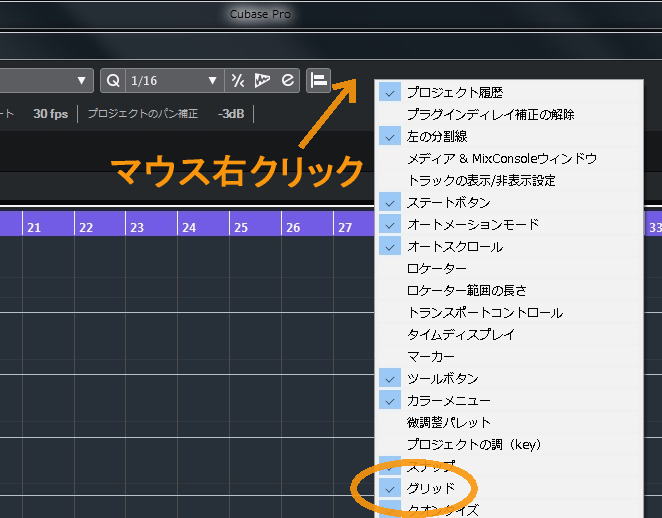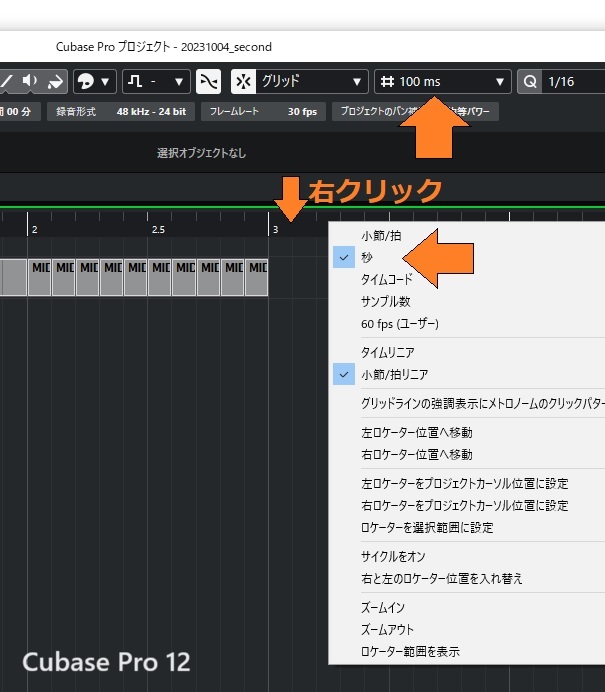僐乕僪傪攺偺埵抲偵抲偒偨偄丄MIDI僀儀儞僩偺彂偒崬傒傪僌儕僢僪偵敍傜傟偨偔側偄 - Cubase
I want to place the chord at the beat position, and I don't want to be tied to the grid when writing MIDI events.
(僗僫僢僾(Snap))
Cubase 偵偼僋僆儞僞僀僘偵側傜傫偱僗僫僢僾偲偄偆廳梫側婡擻偑偁傝傑偡丅
偙傟偼儁儞僣乕儖偱偺僐乕僪傗MIDI僀儀儞僩偺彂偒崬傒埵抲傗儅僂僗丒僪儔僢僌帪偺僪儘僢僾埵抲傪彫愡傗僌儕僢僪偺埵抲偵嫮惂偡傞傕偺偱偡丅
偙偺儁乕僕偼壓婰偺撪梕偱峔惉偟偰偄傑偡丅
- 1. 僗僫僢僾偺柍岠壔偲愝掕売強
- 2. 僗僫僢僾偺愝掕売強偑尒摉偨傜側偄応崌
- 3. 僉乕僄僨傿僢僞偺僗僫僢僾偺愝掕
- 4. 僲乕僩傪堏摦偝偣傞偲懠偺僲乕僩偑堏摦偟偰偟傑偆乮僗僫僢僾僞僀僾丗僔儍僢僼儖乯
- 5. 僗僫僢僾僞僀僾 "僀儀儞僩(Events)", "僇乕僜儖(Cursor)"
- (僀儀儞僩傪暋幨乛堏摦偺偲偒懠僀儀儞僩偺奐巒廔椆埵抲傗僾儘僕僃僋僩僇乕僜儖埵抲偵媧拝偝偣偨偄)
- 6. 僗僫僢僾偺愝掕椺
- (1) 僷乕僩傗僀儀儞僩傪0.1昩扨埵偵愗抐偱偒傞傛偆偵愝掕偟偨偄
乲2019.06.10 怴婯宖嵹丄2023.10.05 嵟廔峏怴乴
4.僲乕僩傪堏摦偝偣傞偲懠偺僲乕僩偑堏摦偟偰偟傑偆乮僗僫僢僾僞僀僾丗僔儍僢僼儖乯
僉乕僄僨傿僞乕側偳偺MIDI曇廤夋柺偵偰僲乕僩乮壒晞乯傪堏摦偝偣偨偲偒偵丄懠偺僲乕僩偑娫傪媗傔傞傛偆偵丄偁傞偄偼妱傝崬傓傛偆側姶偠偱摦偄偰偟傑偆傛偆偵側傞応崌偑偁傝傑偡丅 偙傟偼僗僫僢僾僞僀僾丗僔儍僢僼儖偺応崌偺摦偒偱偡丅柍堄幆偺偆偪偵僗僫僢僾僞僀僾傪曄偊偰偟傑偭偨応崌側偳偵婲偙傝偊傑偡丅
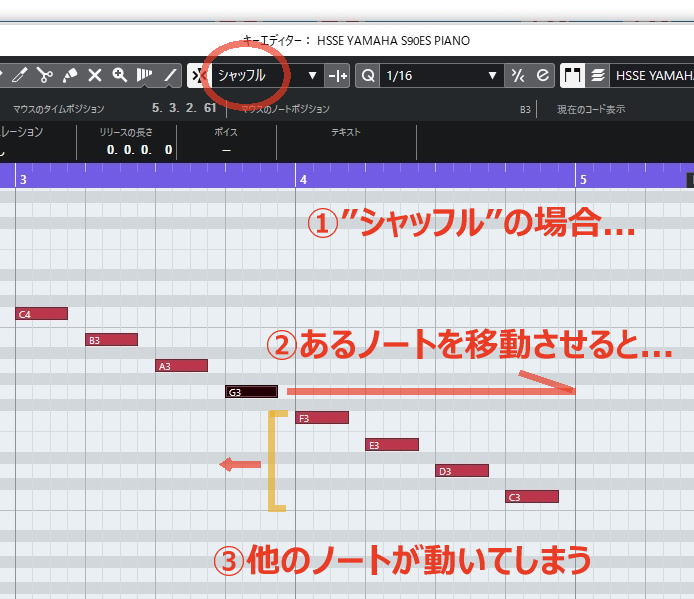
偙傟傪尦偺傛偆偵堏摦偝偣偨偄僲乕僩偩偗偑摦偔傛偆偵偡傞偨傔偵偼丄僗僫僢僾僞僀僾傪乽僌儕僢僪乿偵栠偟傑偡丅
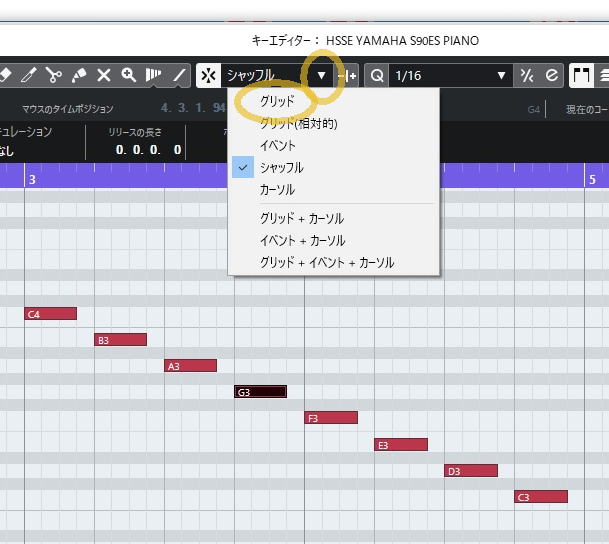
5. 僗僫僢僾僞僀僾 "僀儀儞僩(Events)", "僇乕僜儖(Cursor)"
僀儀儞僩傪暋幨乛堏摦偺偲偒懠僀儀儞僩偺奐巒廔椆埵抲傗僾儘僕僃僋僩僇乕僜儖埵抲偵媧拝偝偣偨偄
僗僫僢僾僞僀僾 "僀儀儞僩(Events)"偼婛懚僀儀儞僩偺奐巒丄廔椆埵抲偵媧拝偟傑偡丅
僀儀儞僩偺暋幨乛堏摦傪峴偆偲偒丄暿偺僀儀儞僩偺摢傕偟偔偼偍怟偺埵抲偵崌傢偣偨偄応崌偵曋棙偱偡丅
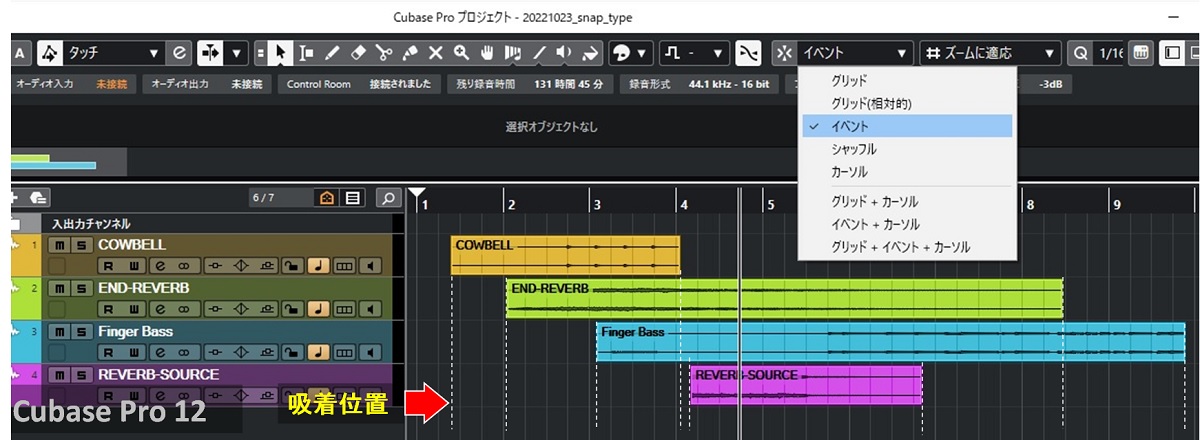
僗僫僢僾僞僀僾 "僇乕僜儖(Cursor)"偼僾儘僕僃僋僩僇乕僜儖乮嬋偺恑峴偵崌傢偣偰堏摦偡傞廲朹偺偙偲偱偡乯偺埵抲偵媧拝偟傑偡丅
僀儀儞僩偺暋幨乛堏摦傪峴偆偲偒丄僾儘僕僃僋僩僇乕僜儖偺埵抲偵崌傢偣偨偄応崌偵曋棙偱偡丅
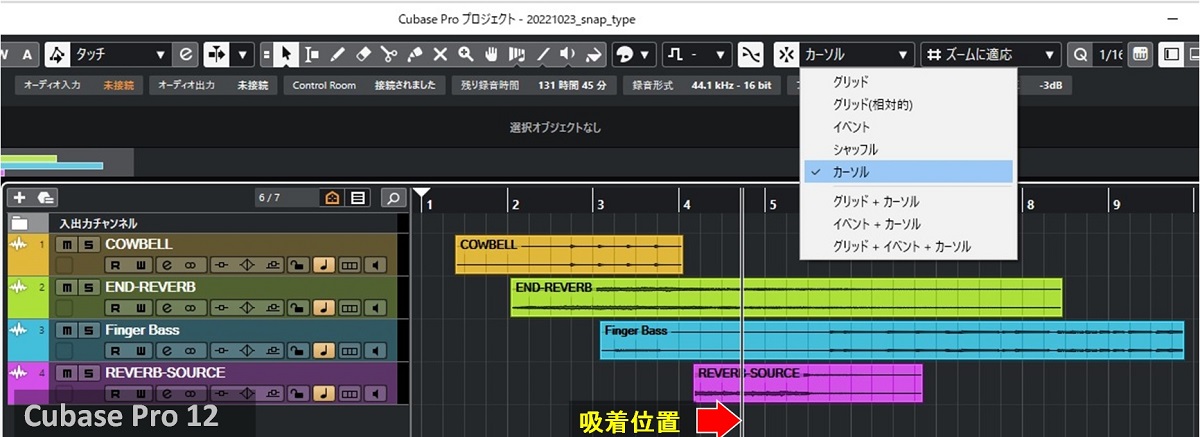
僗僫僢僾僞僀僾傪"僀儀儞僩 + 僌儕僢僪 + 僇乕僜儖 (Events + Grid + Cursor)"偵愝掕偟偰偍偔偲曋棙偐傕偟傟傑偣傫丅